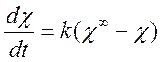 ,
,
где
![]() – величина электропроводности раствора
по завершению реакции. После интегрирования имеем
– величина электропроводности раствора
по завершению реакции. После интегрирования имеем
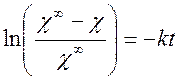 ,
,
или
![]() .
.
Таким образом, зная зависимость электропроводности χ от времени, можно определить величину константы скорости k.
Включите кондуктометр под наблюдением лаборанта или преподавателя.
Войдите в меню «Блокнот» нажав соответствующую кнопку на панели прибора. Блокнот является элементом кондуктометра, а не компьютера. Ёмкость блокнота – 99 точек. Сотрите записи в блокноте, если они имеются. Для этого нужно поставить курсор на «сброс» и нажать «ввод». Вернитесь в режим «Измерение».
Под руководством лаборанта или преподавателя убедитесь, что кондуктометр готов к записи в блокнот в автоматическом режиме: в правом верхнем углу индицируется буква «А» (альтернатива: «Р» – ручной режим). Для включения автоматической записи результатов переместите курсор на букву «А». Для выключения записи переместите курсор с буквы «А» в другую позицию. Убедитесь, что интервал между записями результатов равен 30 сек. В ином случае - попросите лаборанта задать интервал записи 30 сек. Внимание: не делать эту операцию самостоятельно!
Сотрите эти пробные записи в блокноте.
При выполнении измерений сопряженный с кондуктометром компьютер может быть включен, но программу связи с кондуктометром («Dcom») открывать не следует.
Начало опыта
Приготовьте водно-спиртовой раствор 40 объемн. % спирта в воде.
К 30 мл раствора добавьте одну каплю третбутилхлорида. Быстро перемешайте. При помощи шприца, быстро заполните ячейку этой смесью, стараясь избегать пузырей.
Включите режим записи в блокнот (переведите курсор на «А»). Через 30–40 мин выключите запись в блокнот. (Уберите курсор с буквы А.) Нажмите на кондуктометре кнопку «Блокнот».
Запись данных в компьютер
Откройте программу «Dcom» с рабочего стола компьютера. Через короткое время вы увидите копию блокнота в окне программы. Нажмите кнопку «Сохранить» и выберите папку для сохранения ваших данных. Следует записывать данные в папку D:\data2005\фамилия преподавателя\имя файла.
Для облегчения последующей обработки данных сотрите в этом файле первую строчку, содержащую текст. Для этого можно использовать редактор Word. Сохраните файл как текстовый документ. Других изменений делать не следует.
Для обработки данных, следует начать с аппроксимации полученных данных соответствующей функцией. Используйте графический редактор «Origin».
Обработка данных с помощью редактора «Origin».
Импорт данных
Вызовите редактор «Origin» с помощью иконки на рабочем столе. На экране появится заготовка таблицы для записи данных (worksheet).
Щелкните по кнопке «File», выберите последовательно «Import», «ASCII», найдите в появившемся меню свой файл данных и откройте его. Данные будут занесены в таблицу (worksheet). В созданной таким образом таблице вам нужны первые две колон-ки: номер точки и электропроводность. Следующие две колонки – это «минерализация» и температура. Колонку номер точки легко превратить в текущее время, если умножить её на интервал времени между точками (вероятно, 30 с). Для этого щелкните правой кнопкой по имени первой колонки, выберите «Set Column Values», вместо подсказки col(B) – col(A) наберите 30*col(A), нажмите «Do it». Числа в колонке «A» будут умножены на 30.
Построение графика
Выделите колонку «В», щелкнув по ее заголовку левой кнопкой мыши. Щелкните по кнопке «Plot» и выберите «Scatter». Перед вами ваши результаты. Чтобы изменить названия осей сделайте двойной клик на «X(Y) axis title» и наберите ваше название оси в поле, выделенном синим цветом.
Аппроксимация данных избранной функцией
Щелкните по кнопке «Analysis», выберите
«Non-linear curve fit…». В
появившемся окне найдите и выберите «MnMolecular», т. е. функцию ![]() . Вариантов окон – два, переходы между ними
через кнопки справа внизу: «more» или «basic mode».
. Вариантов окон – два, переходы между ними
через кнопки справа внизу: «more» или «basic mode».
Уважаемый посетитель!
Чтобы распечатать файл, скачайте его (в формате Word).
Ссылка на скачивание - внизу страницы.